Wie man YouTube-Videos von Android oder iPhone automatisch wiederholt
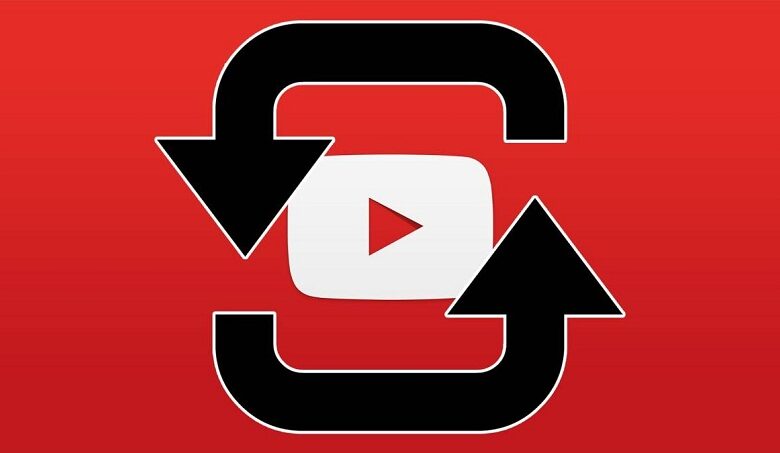
Sie sind auf YouTube und stoßen auf Ihr Lieblingslied und möchten es zweifellos den ganzen Tag hören, oder Sie arbeiten an einem Projekt und müssen sich das Video mehr als einmal ansehen, um alle Informationen richtig zu machen. Wie auch immer, Sie möchten nur, dass dieses Video die ganze Zeit abgespielt wird, Mit der Loop-Funktion können Sie es ganz einfach machen. Hier erklären wir ganz einfach, wie man YouTube-Videos loopt.
Zunächst beginnen wir mit dem einfachsten, Wir zeigen Ihnen, wie Sie Videowiederholungen auf Ihrem PC mit Loop-Funktion durchführen. Sie können dies auch auf Ihrem iPhone oder Android-Handy tun, es sind nur wenige Schritte für Sie erforderlich. Beachten Sie, dass Android nicht über die neueste Version verfügt, Sie müssen mehr Schritte ausführen als auf einem iPhone.
Aber seien Sie nicht entmutigt, denken Sie daran, auf unserer Seite erklären wir immer alles ganz einfach, du wirst sehen, es ist so einfach als Videos auf YouTube bearbeiten , befolgen Sie die nächsten Schritte.
So erstellen Sie eine Videoschleife für den PC
- Sie gehen in Ihrem Browser zu YouTube und loggen sich ein.
- Rufen Sie Ihren Verlauf auf, um genau das Video zu finden, das Sie erneut ansehen möchten.
- Nachdem Sie es gefunden haben, spielen Sie es ab und drücken Sie im selben Video die rechte Maustaste.
- Eine Liste mit Optionen wird angezeigt, drücken Sie "Loop".
Fertig, Sie können das Video so viel genießen, wie Sie möchten und wenn Sie es jetzt löschen möchten, wiederholen Sie die vorherigen Schritte, drücken Sie "Loop" und das Video wird nicht mehr abgespielt.

Vergiss das nicht die Android-Version verfügt derzeit nicht über die Loop-Funktion, Also jetzt, befolgen Sie diese Schritte, Sie können diese Funktion auf Ihrem Handy anwenden, Geben Sie zunächst YouTube über Ihren mobilen Browser ein und folgen Sie nun diesen Schritten.
So erstellen Sie eine Videoschleife für Android
- Nach dem Aufrufen von YouTube, empfohlene YouTube-Videos wird standardmäßig angezeigt , Tippen Sie oben rechts auf die drei Punkte.
- Drücken Sie in der angezeigten Liste auf "Desktop", damit es auf Ihrem Handy wie Ihr PC-Bildschirm aussieht.
- Klicken Sie oben links auf "Zugriff", um eine Verbindung herzustellen, dies erleichtert das Auffinden des Videos im Verlauf.
- Suchen Sie dann das Video und spielen Sie es ab, tippen und halten Sie den Bildschirm mit Ihrem Finger, um eine Liste aufzurufen, in der Sie auf "Loop" tippen.
Und los geht's, so einfach wie Abonnenten auf YouTube zu gewinnen . Irgendwann zeigt Ihnen der Browser ein Dialogfenster mit der Frage "Wenn Sie sich in die App einloggen möchten", drücken Sie immer "Nein", da Sie in der Version von YouTube, die Sie auf Ihrem Handy haben, diese Schritte nicht ausführen können . Jetzt fahren wir mit den Schritten fort, um die Loop-Funktion auf Ihrem iPhone zu aktivieren.
iPhone und seine neuen Funktionen in iOS 14 machen es zu einer der gefragtesten Marken der Welt, aber YouTube verbessert sich nicht mit der Geschwindigkeit des iPhones, also musst du es tun Suchen Sie nach Tipps, um unsere Lieblingsvideos zu genießen. Mit diesem Trick erstellen Sie eine Playlist, die Ihnen bei der Loop-Funktion auf Ihrem iPhone hilft.
So erstellen Sie eine Videoschleife für das iPhone
- Greife auf ... zu YouTube App auf Ihrem Mobilgerät und spielen Sie das Video ab.
- Wählen Sie unter dem Video unten rechts auf Ihrem Bildschirm "Speichern".
- Es erscheint eine Liste mit der Aufschrift "Speichern unter ..." und drücken Sie das "+"-Symbol, um eine neue Liste zu erstellen.
- Stellen Sie sicher, dass beim Eingeben des Namens Ihrer Liste die Option "Vertraulichkeit" auf "privat" steht, damit nur Sie die Videos sehen können.
- Ihre Liste wurde erstellt, gehen Sie nun in das YouTube-Menü und geben Sie "Bibliothek" ein.
- Sie sehen die von Ihnen erstellte Liste, geben Sie ein und das Video wird in der unteren linken Ecke erneut abgespielt, es wird das Schleifensymbol angezeigt, darauf tippen und das war's.
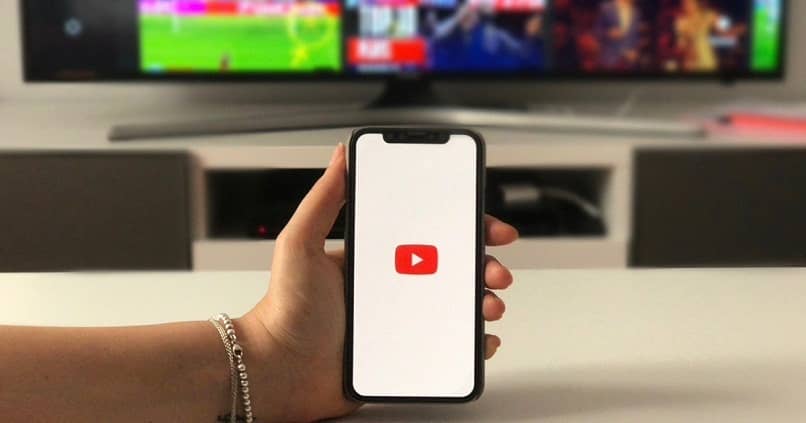
Sie müssen nicht jedes Mal eine neue Liste erstellen, wenn Sie ein Looping-Video ansehen möchten. Wenn Sie weitere Videos in die Liste aufnehmen, wirkt sich die Loop nur auf das aktuell abgespielte Video aus. Wir hoffen, dass dieser Artikel Ihnen hilft, das Beste aus Ihren YouTube-Videos herauszuholen. , lesen Sie weiter auf unserer Seite für weitere Inhalte.




